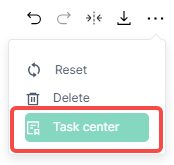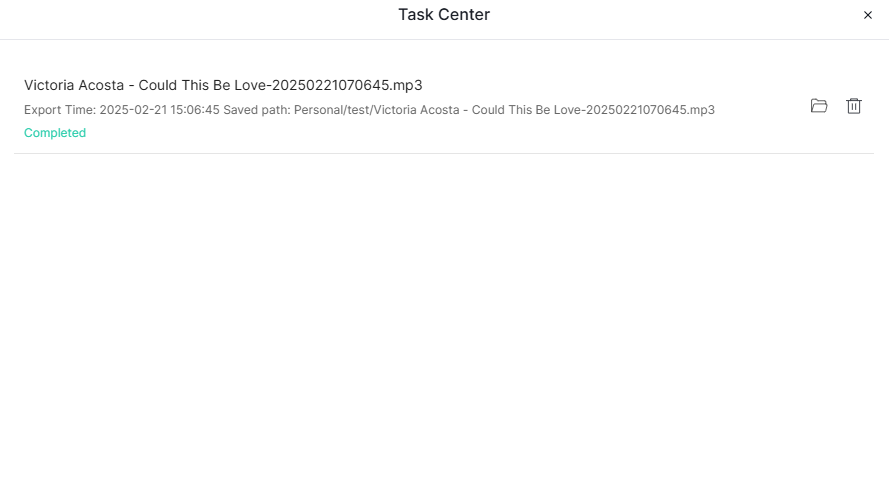Clip
Clip muestra de manera intuitiva los resultados de la transcripción de audio y video con voz humana en orden cronológico, y proporciona funciones enriquecidas para mejorar tu eficiencia en el procesamiento de materiales. En Clip, puedes:
- Navegar rápidamente por el contenido dicho en audio y video
- Ajustar la velocidad de reproducción de audio y video
- Buscar palabras clave que aparecen en el audio y video (coincidencia precisa y aproximada)
- Hacer clic en palabras clave para saltar al fotograma clave donde se habla
- Editar, eliminar o dividir palabras clave y fragmentos
- Editar audio y video marcando los resultados de transcripción
- Exportar subtítulos en formato ass o srt
- Exportar combinados o exportar por separado los fragmentos marcados
Ya sea para realizar cortes preliminares de locuciones de video o para ver conferencias académicas y charlas técnicas, Clip puede simplificar enormemente tu flujo de trabajo.
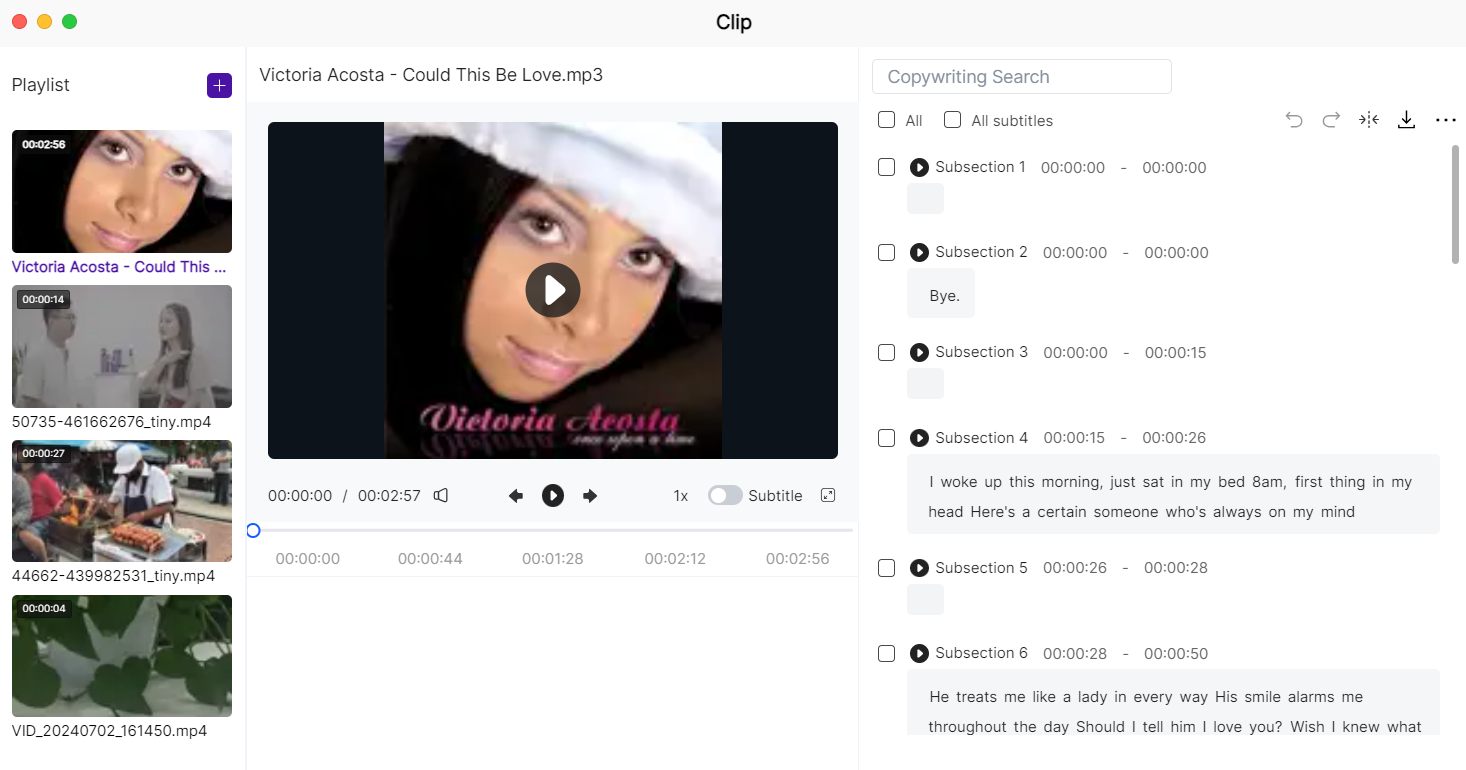
1. Introducción a la interfaz
La interfaz de Clip se puede dividir en tres partes de izquierda a derecha.
1.1 Área de lista de reproducción: Los videos que agregas a Clip se mostrarán aquí. Puedes agregar múltiples videos para editarlos y así lograr un cambio rápido.
1.2 Área de reproducción de video: Al igual que la mayoría de los softwares de reproducción de video, aquí puedes:
- Ajustar el volumen
- Seleccionar el video anterior o siguiente
- Seleccionar la calidad de video (no disponible por ahora)
- Ajustar la velocidad del video
- Mostrar subtítulos del video
- Mostrar reproducción en pantalla completa
- Seleccionar el progreso del video
1.3. En el área de operaciones, puedes ver el cuadro de búsqueda de palabras clave, la casilla de verificación de subtítulos y algunos pequeños íconos de operación. La parte posterior explicará esto con más detalle.
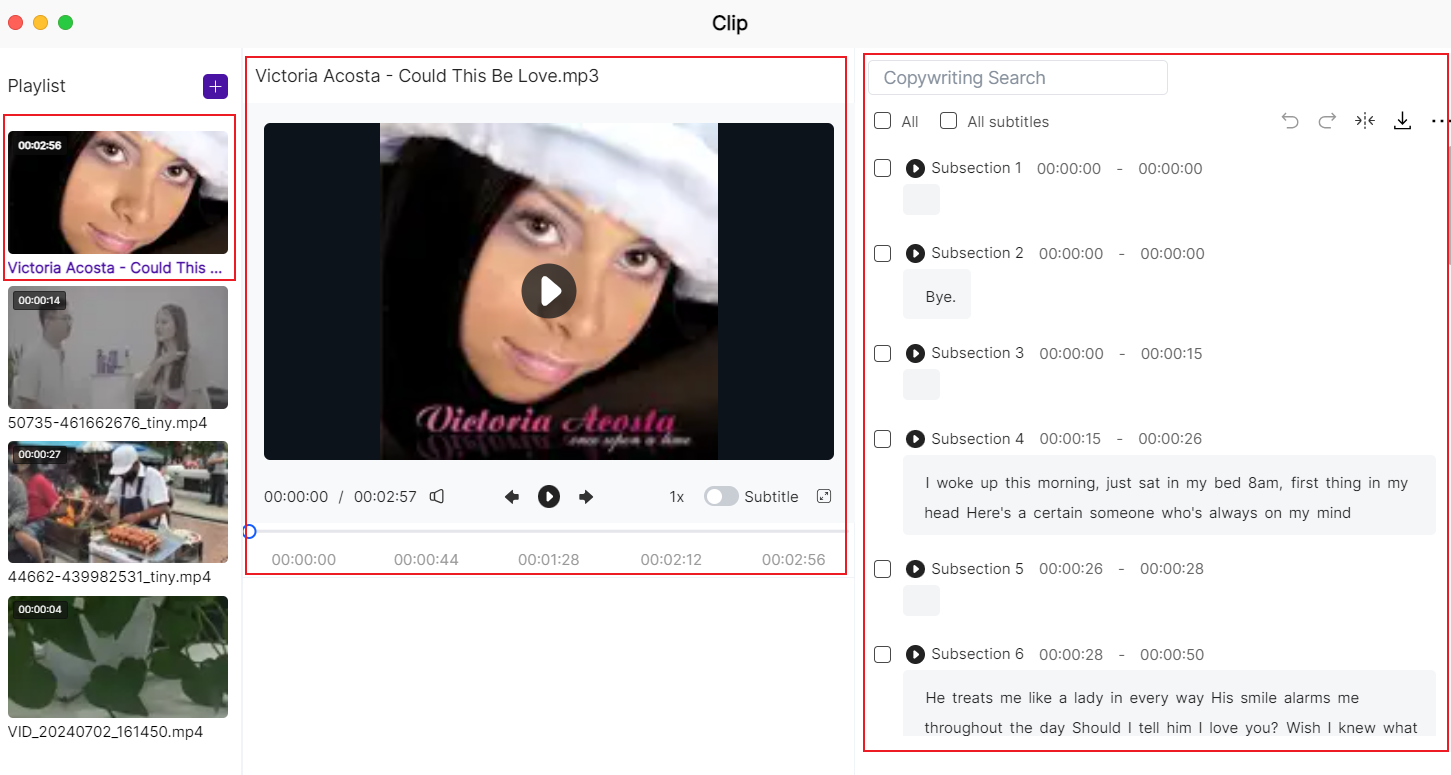
2. Empezar a usar
2.1 Agregar videos a la lista de reproducción
Antes de usar Clip por primera vez, por favor sube primero los videos que deseas editar a la NAS. Luego, utiliza cualquiera de las siguientes formas para agregar los videos a la lista de reproducción de Clip.
2.1.1 Selecciona el video que deseas editar, haz clic en el signo de exclamación en la esquina superior derecha (Detalles) - haz clic en el pequeño ícono con forma de tijera junto a Resumen.
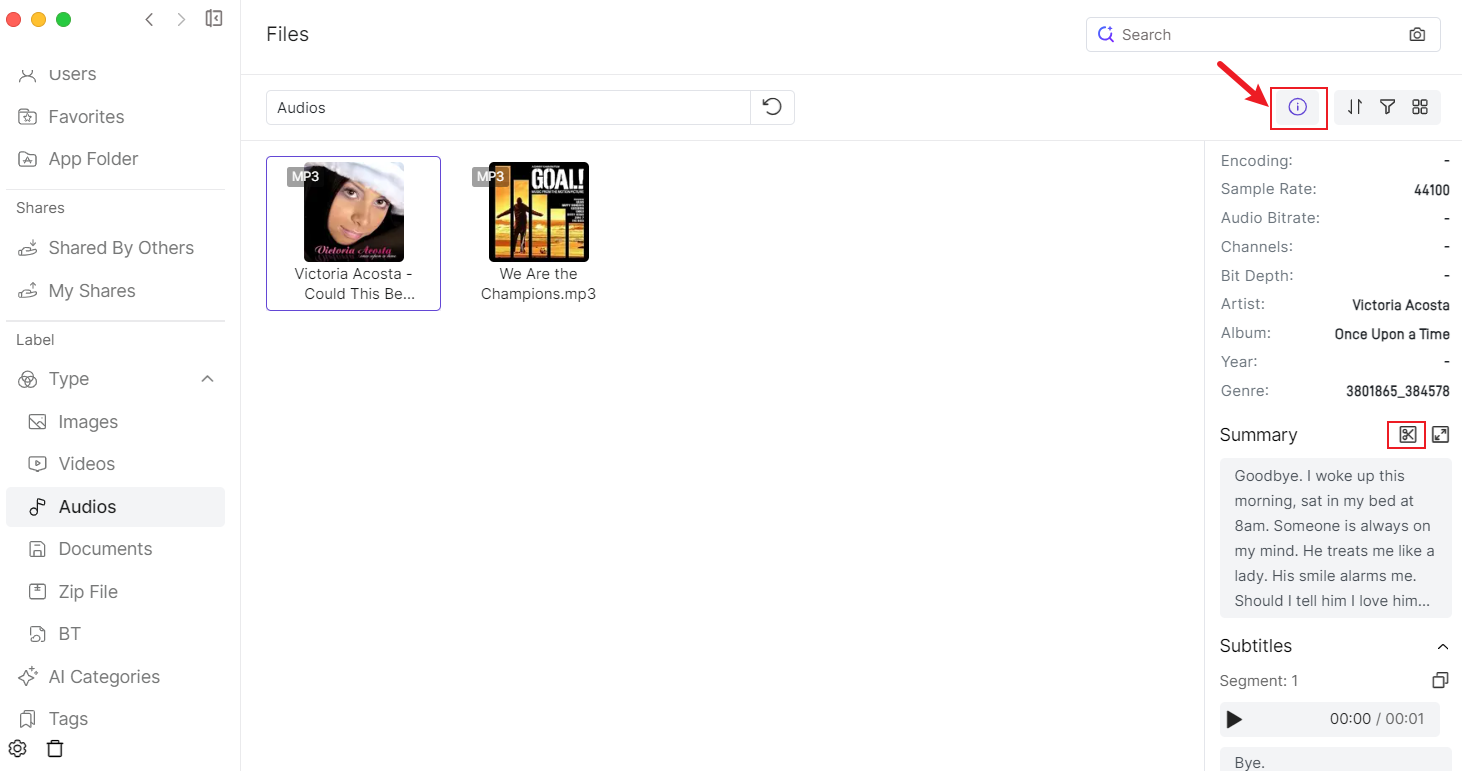
2.1.2 Abre Clip directamente, selecciona la carpeta donde están los videos y agrégala a la lista de reproducción.
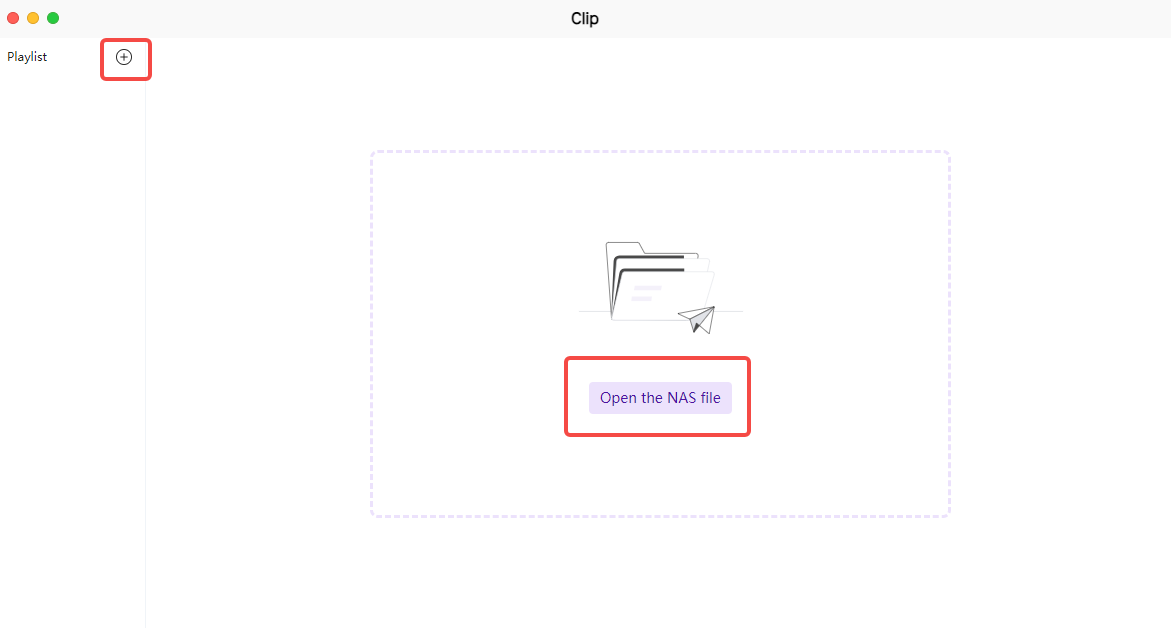
Recordatorio: Los datos cargados deben esperar a que la IA los procese antes de poder ser agregados exitosamente a Clip. Puedes seleccionar el archivo en Archivos y hacer clic en el pequeño ícono de signo de exclamación en la esquina superior derecha (Detalles) para ver el Estado de la Tarea. Si es "Processing", significa que los datos aún se están procesando; si es "Finished", significa que los datos ya han sido procesados.
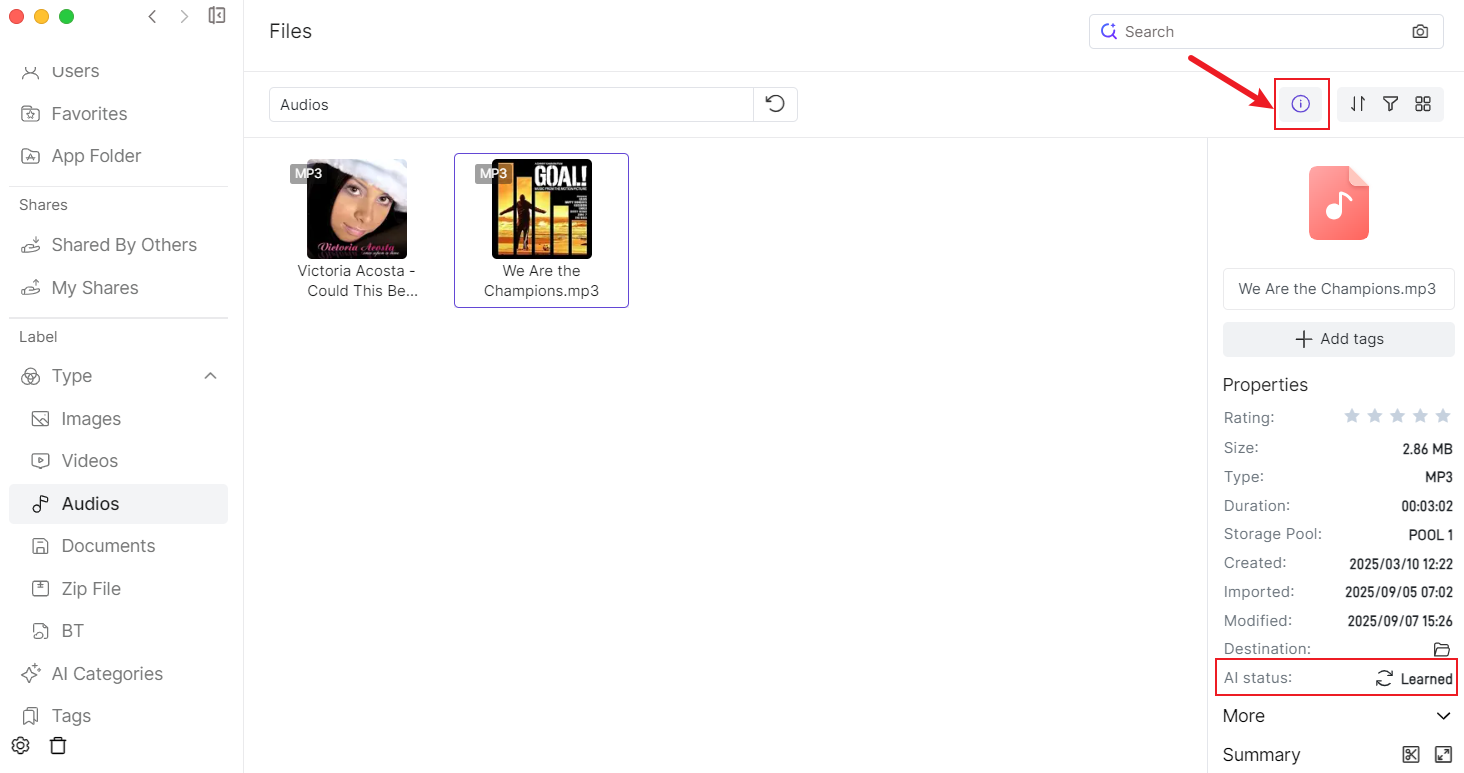
2.2 Buscar palabras clave
En el cuadro de búsqueda en la parte superior del área de operaciones, puedes buscar rápidamente las palabras clave que aparecen en el audio y video. Ten en cuenta que estos resultados de búsqueda pueden coincidir de manera precisa (como la palabra en el recuadro rojo del ejemplo, incluyendo pero no limitado a "pro", siguiendo el orden de colocación de "pro") o aproximada (palabra en recuadro azul, incluyendo las letras p, r, o, pero no necesariamente en orden estricto).
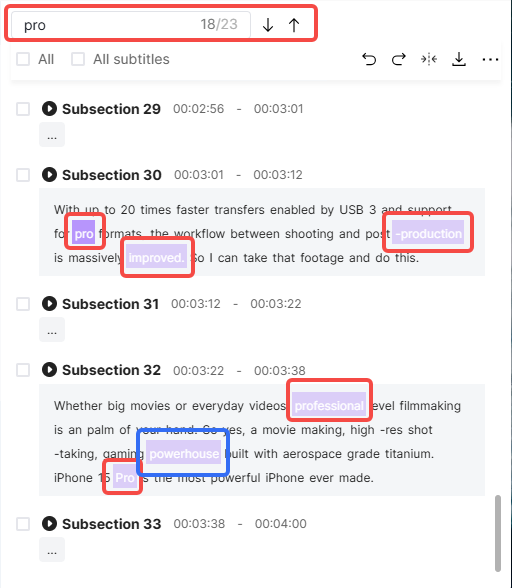
2.3 Marcar los subtítulos transcritos
Cuando seleccionas "All", todos los fragmentos, incluidos los suspiros y pausas, serán seleccionados. Cuando seleccionas "All subtitles", solo los fragmentos que contienen contenido hablado serán seleccionados, los suspiros y pausas no serán seleccionados. Por supuesto, también puedes marcar libremente los fragmentos que deseas conservar según tus necesidades.
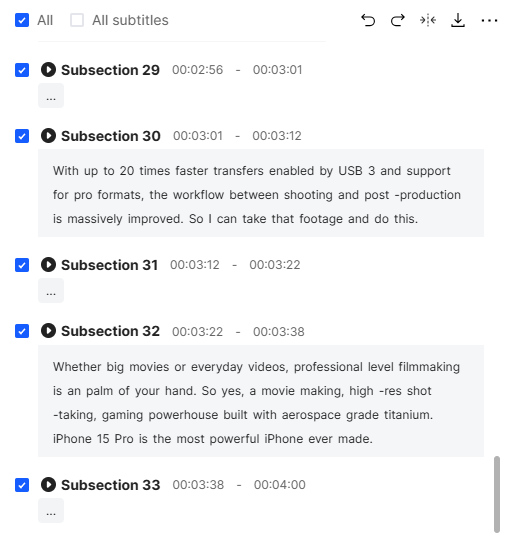
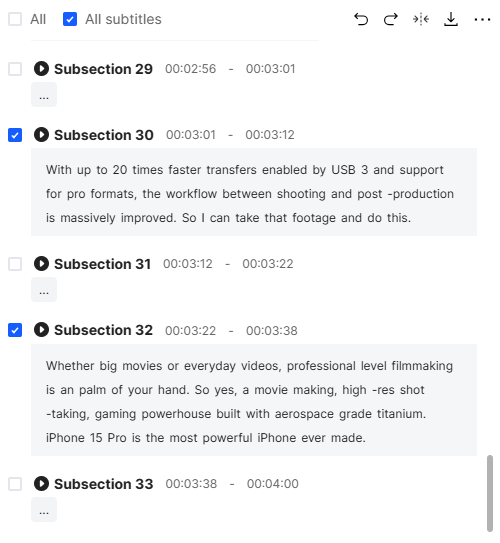
2.4 Editar, dividir, eliminar palabras clave
Cuando seleccionas una palabra clave, puedes realizar tres operaciones: editar, dividir y eliminar.

Editar: Editar esa palabra clave, generalmente se usa cuando crees que el reconocimiento de la palabra clave es incorrecto o cuando deseas que el formato sea más estándar.
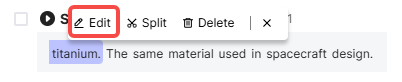
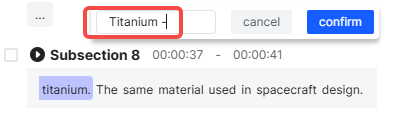
Dividir: Separar esa palabra clave del contexto anterior y posterior.
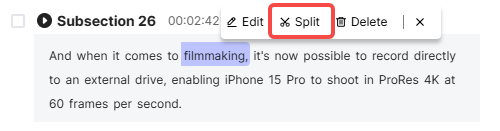
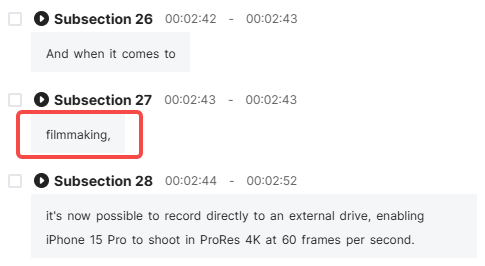
Eliminar: Eliminar esa palabra clave. Al mismo tiempo, los fotogramas clave correspondientes a esa palabra clave en el audio y video también serán cortados, haciendo que esa palabra clave no se pronuncie.
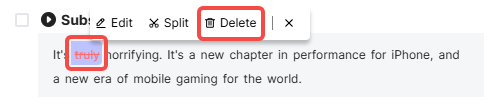
2.5 Deshacer y rehacer
Clip también tiene las dos operaciones más comunes en la edición de video:
- Deshacer: Anular la última operación de edición.
- Rehacer: Volver a ejecutar la última operación anulada.
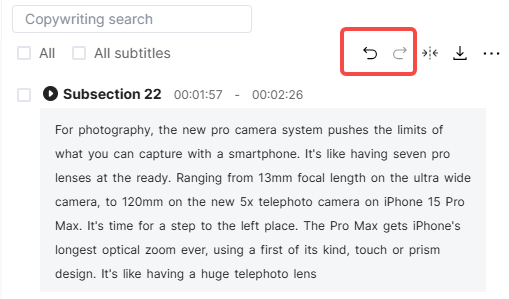
2.6 Dividir fragmentos
Hay dos formas de dividir un fragmento largo en varios fragmentos:
- Al hacer clic en un espacio aparecerá un separador, al hacer clic en Dividir, el fragmento largo se convertirá en dos segmentos desde ese punto.
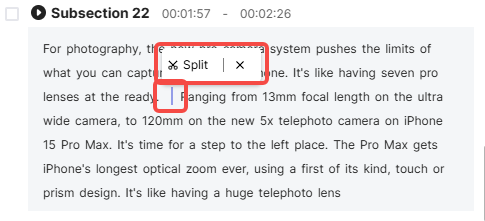
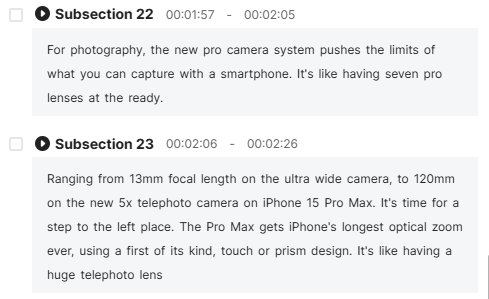
- En un fragmento largo, mantén presionado el fragmento que deseas dividir, haz clic en Dividir, y ese fragmento se separará del contexto anterior y posterior.
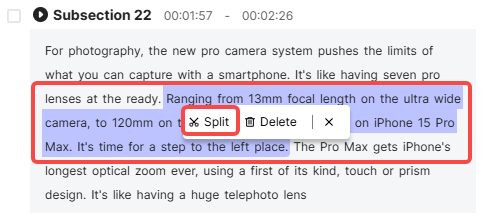
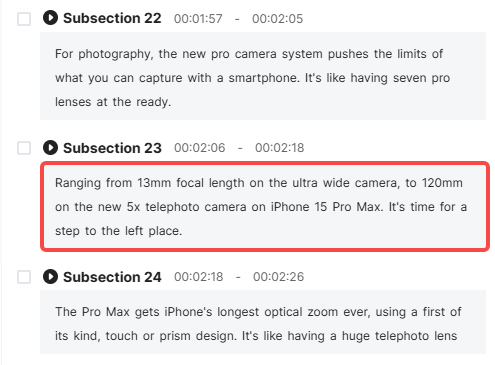
2.7 Combinar párrafos
Después de seleccionar los párrafos que deseas combinar, haz clic en el ícono de combinar en la esquina superior derecha para fusionar los dos párrafos en uno solo.
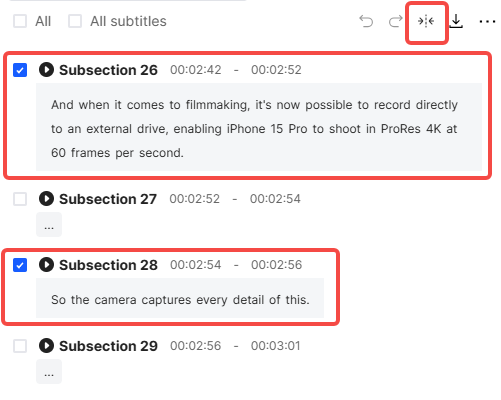
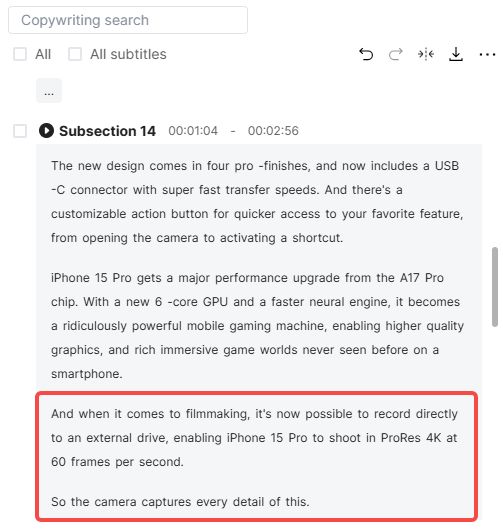
2.8 Restablecer o eliminar fragmentos
Cuando hayas editado los subtítulos de varios fragmentos pero ahora desees deshacer estas operaciones, no necesitas hacer clic en Deshacer paso a paso. Después de marcar estos fragmentos, haz clic en Más-Restablecer, y estos fragmentos volverán a su estado original.
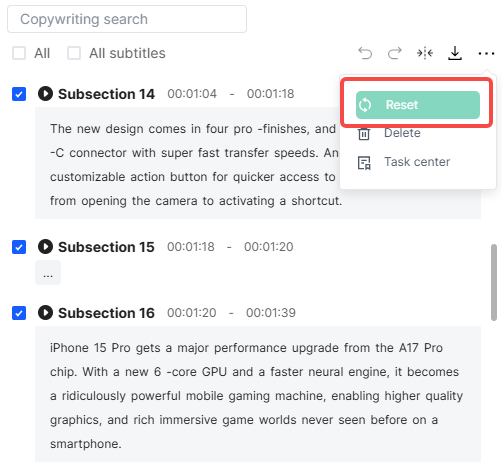
Cuando desees eliminar un fragmento completo, simplemente marca ese fragmento y haz clic en Más-Eliminar, será eliminado. Los fotogramas clave correspondientes a ese fragmento en el audio y video también serán cortados.
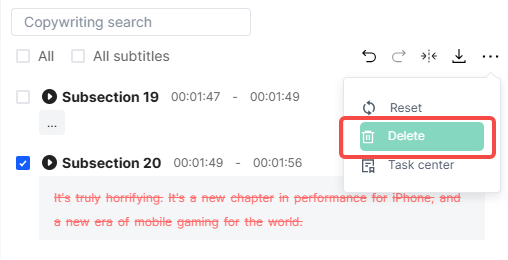
2.9 Exportar
Después de editar y marcar el contenido que deseas, puedes comenzar a exportar. Haz clic en el botón de exportar, verás cuatro opciones, selecciona la opción que desees y elige la ubicación de exportación.
- Exportar múltiples videos: Cuando marcas varios fragmentos, cada fragmento se exporta como un video separado.
- Exportar un video: Combinar el contenido de múltiples fragmentos en el mismo video para exportar.
- Exportar subtítulos en formato ass: Exportar los subtítulos marcados en formato ass.
- Exportar subtítulos en formato srt: Exportar los subtítulos marcados en formato srt.
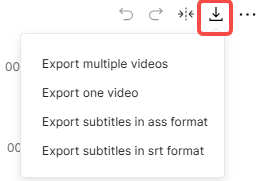
2.10 Ver el progreso y registros de exportación
En Más-Centro de Tareas, puedes ver el progreso y el historial de exportación.